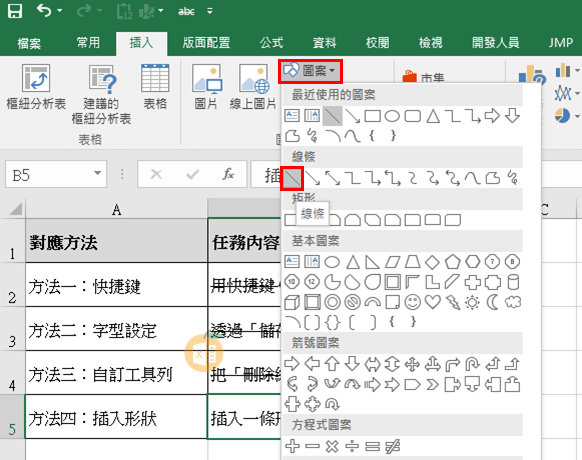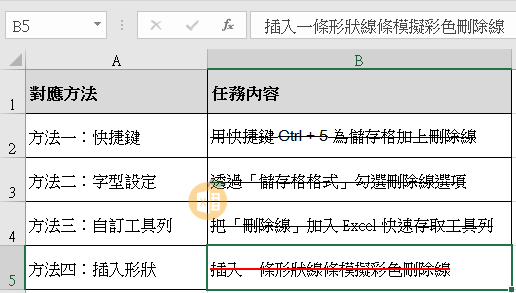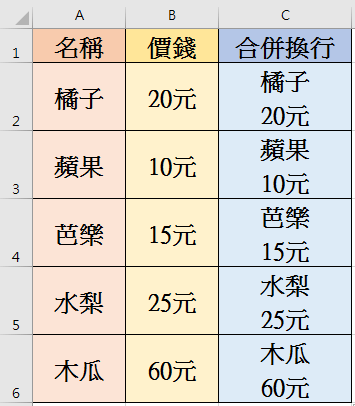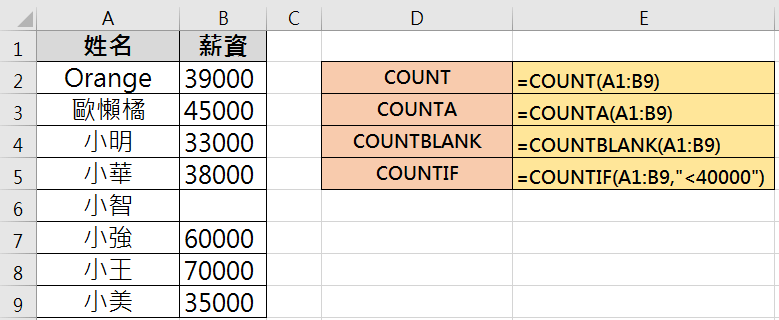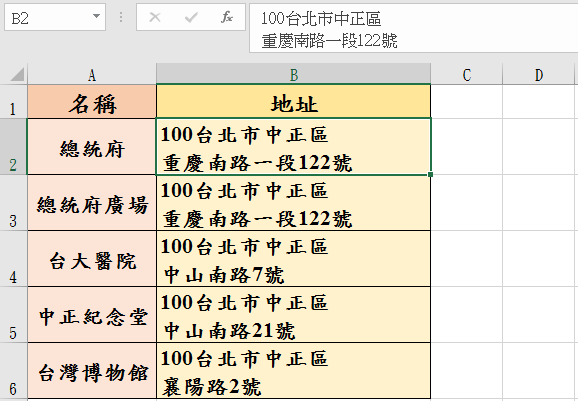Excel 刪除線教學

在 Excel 中,刪除線是一種簡單卻強大的視覺提示,常用來表示資料已作廢、任務已完成或僅供參考。
本文教你 4 種實用方式,讓你快速在 Excel 加上刪除線!
方法一:快捷鍵最速上手
- Windows:選取儲存格 → 按下
Ctrl + 5 - Mac:選取儲存格 → 按下
Cmd + Shift + X
適合快速標示,尤其在大量資料中操作時最有效率。
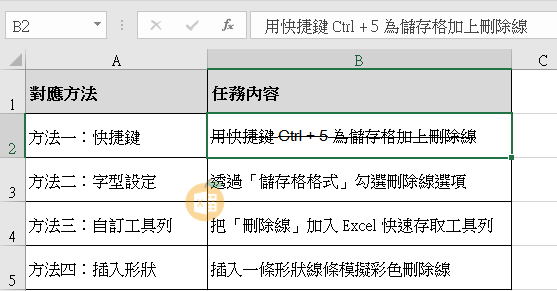
方法二:透過「儲存格格式」設定刪除線
- 選取儲存格 → 右鍵 → 選擇「設定儲存格格式」
- 點選「字型」頁籤
- 勾選「刪除線」→ 按下「確定」
適合需要搭配字型、顏色等細節調整的情境。
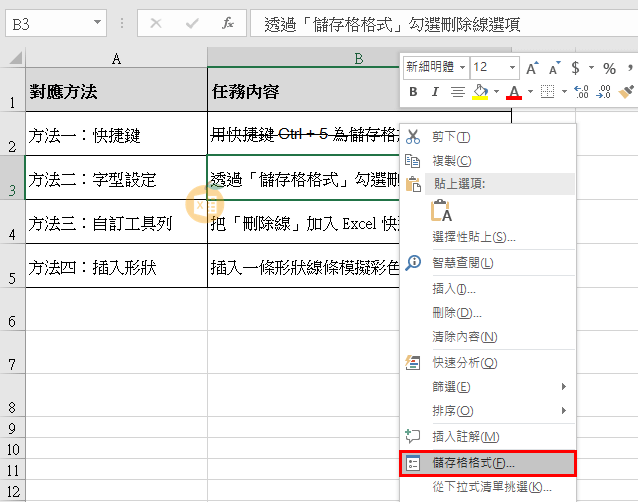
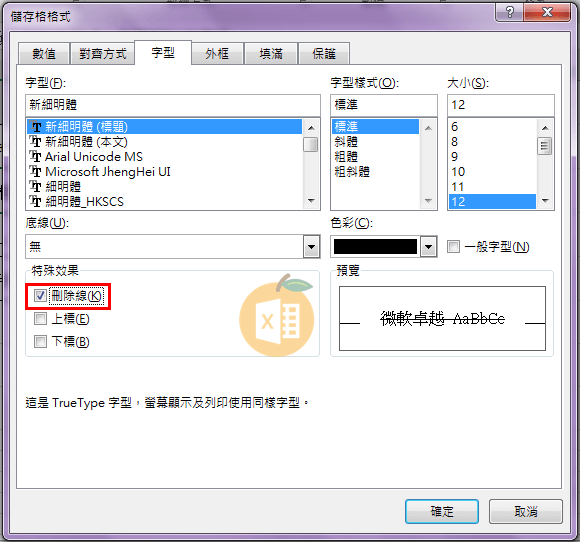
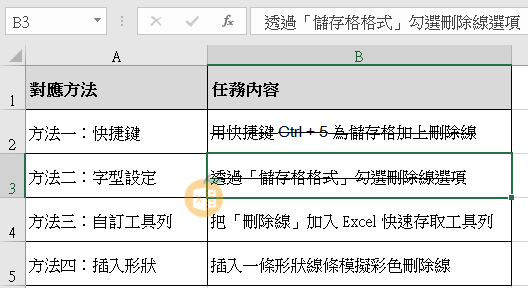
方法三:加入快速存取工具列
- 點選 Excel 左上角下拉箭頭 → 選擇「更多命令」
- 將類別改為「所有命令」
- 找到「刪除線」→ 點選「新增」→ 按下「確定」
適合長期使用者,讓刪除線變成一鍵功能。
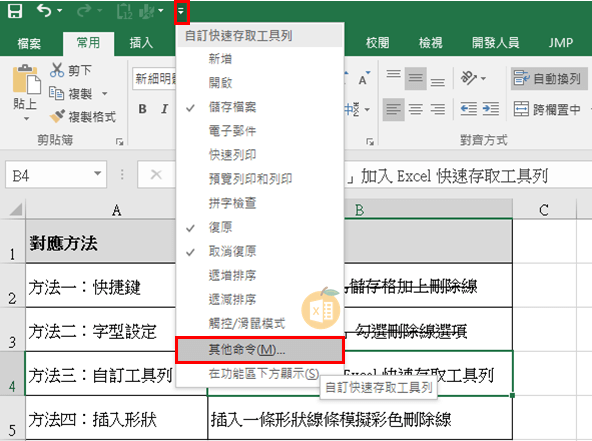
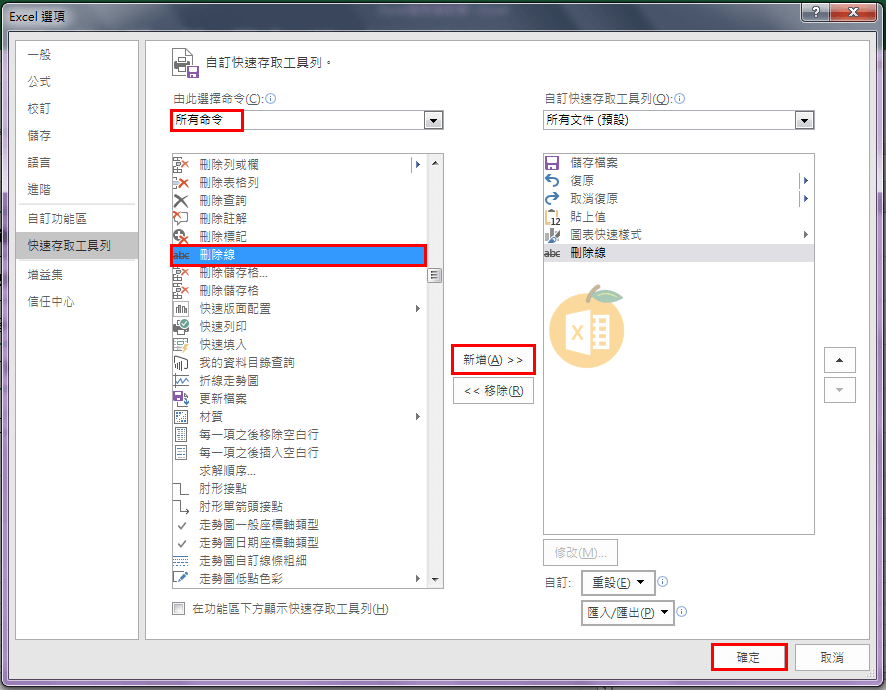
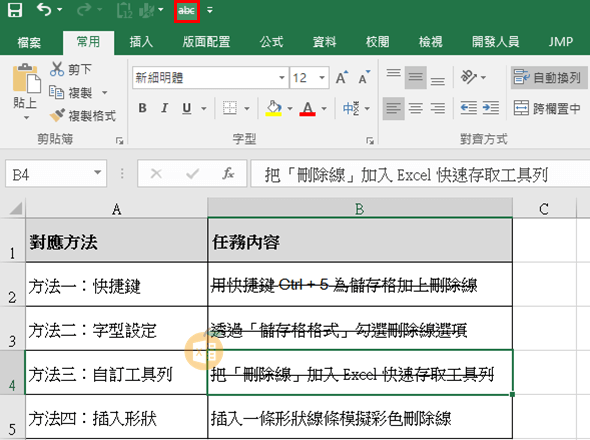
方法四:用「形狀」模擬彩色刪除線
雖然 Excel 內建刪除線無法變色,但你可以用「插入 → 形狀 → 直線」來自訂:
- 插入直線 → 覆蓋在文字上方
- 調整線條顏色、粗細
- 搭配動畫或圖示,打造更有趣的視覺效果
適合教學或報告中強調某段文字的變更。